
2023.10.23 TIL
컴퓨터 핵심 요소
- CPU (프로세서)
- Memory (메인 메모리)
- I/O (입출력 장치)
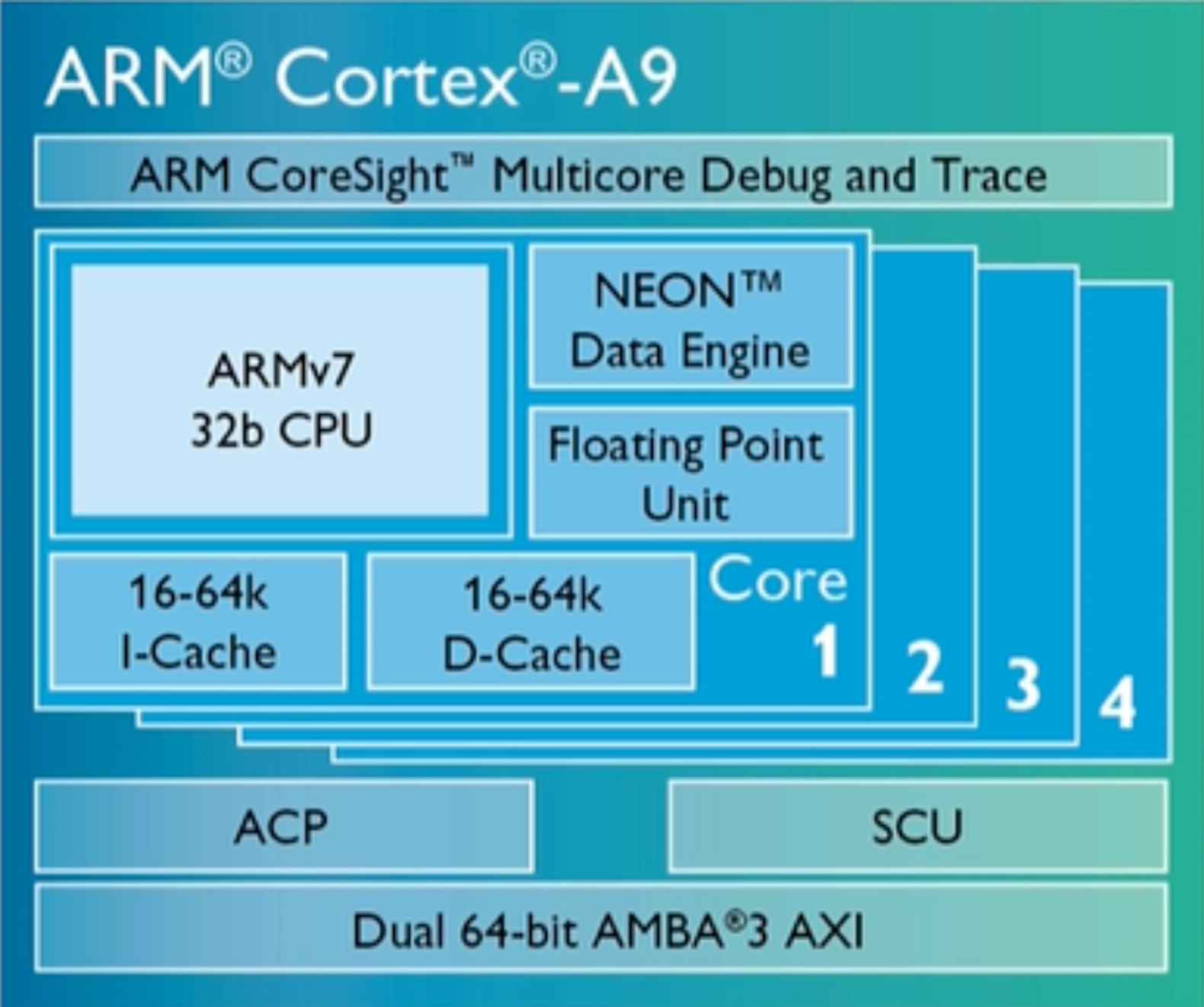
Storage
- Registers
- Caches
- Main Memory
- Disks (Secondary Storage)
- Cloud Storage
Buffer
: 나중에 빠르게 다시 찾을 수 있도록 임시로 저장하는 곳.
Cache나 Main Memory가 Buffer로 사용됨
OS Kernel
Device Driver
Kernel Core와 Hardware를 연결, API 제공
System Call Service
OS에서 제공되는 function들의 list
Device Node
Device Driver와 Application을 연결
Kernel Core
- 3대 관리 체계 → 프로세스 관리, 메모리 관리, 파일 시스템
- 네트워크
Compiler
- 프로그래밍 언어로 작성된 코드를 기계어 코드로 변환해주는 도구
- 컴파일 방식 (과거)
- 모든 코드를 한꺼번에 변환
- 인터프리터 방식 (요즘)
- 코드 각 문장을 하나씩 변환하면서 직접 실행하
- GNU의 무료 software collection
Shell
- Command Line Interpreter
- UI가 없는 명령어 실행기
- Bash
Virtualization
물리적인 컴퓨터 개념과 논리적인 컴퓨터 개념을 분리
Hypervisor
- Virtualization을 가능하게 만드는 sw layer
- 여러개의 컴퓨터(OS)를 하나의 물리 컴퓨터 위에서 돌아가게 할 수 있음
- VMWare, Virtual Box 등
Platform-level Virtualization Support
- 하나의 OS 위에서 여러개의 Platform이 돌아감
- OS 자원은 공유, Library와 System SW set은 가상화
- Linux Container 기술 → Docker
Linux의 특징
- 오픈 소스 소프트웨어, 글로벌 개발 커뮤니티
- 거의 모든 제품의 기반 운영체제
- 다양한 하드웨어 지원 → ARM Linux Community
- 시스템 요구사항, 목적에 따른 다양한 패키지 (실시간, 모바일, 최소형 등)
- 커뮤니티 기반 검증 (기능, 성능)
Linux의 배포판
- debian 계열
- Ubuntu
- redhat 계열
- CentOS
- fedora
- Rocky Linux
VMWare에 리눅스 설치하기 (MacOS)
1. VMWare Fusion 다운로드
회원가입 과정에서 우편번호가 자꾸 Invalid하다고 나와서 화가났지만 하다보니 됐다
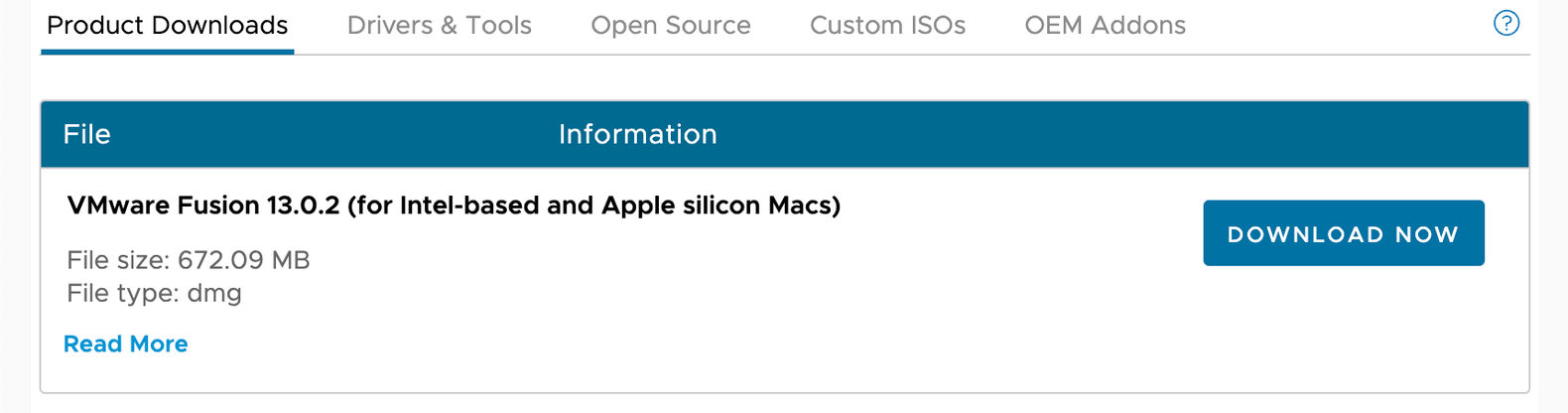
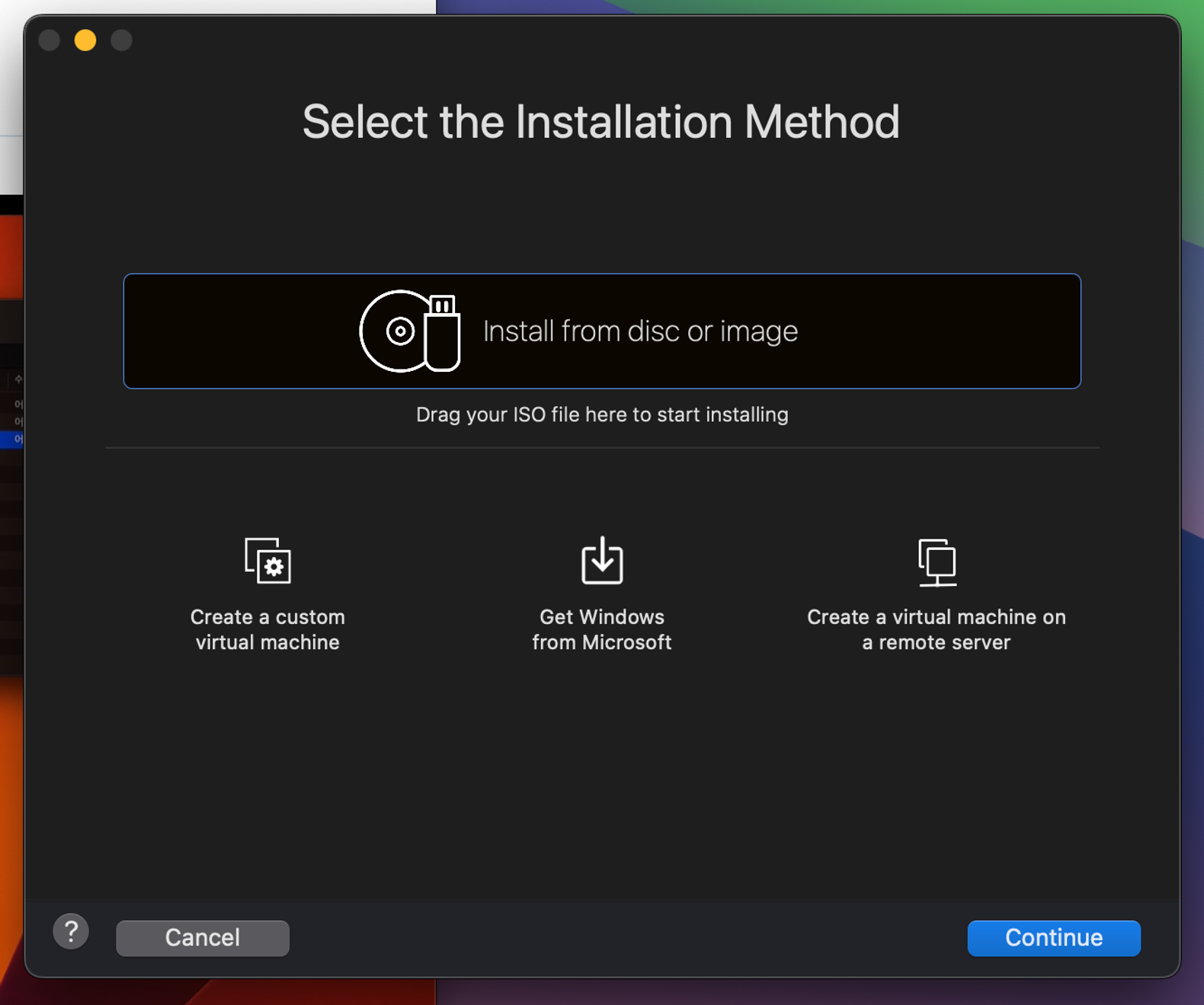
2. Ubuntu Server Image 다운로드
ISO image를 이용해 설치
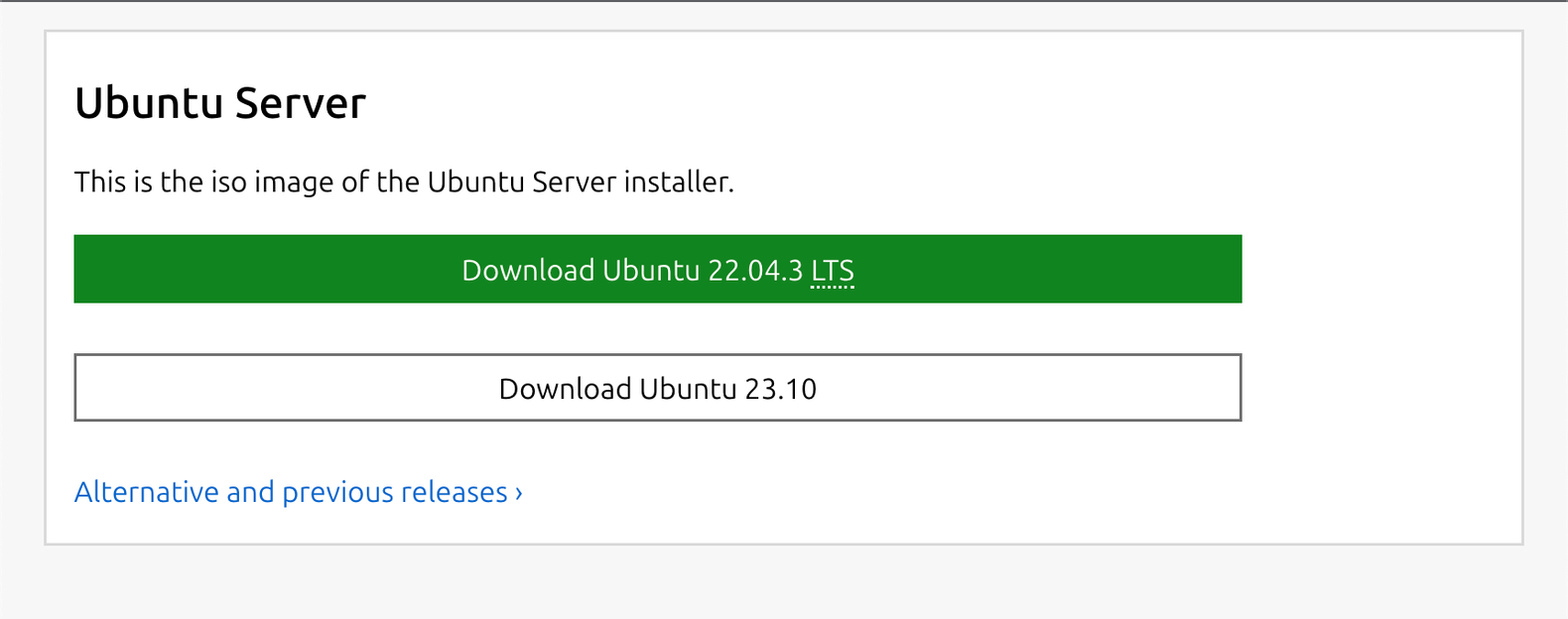
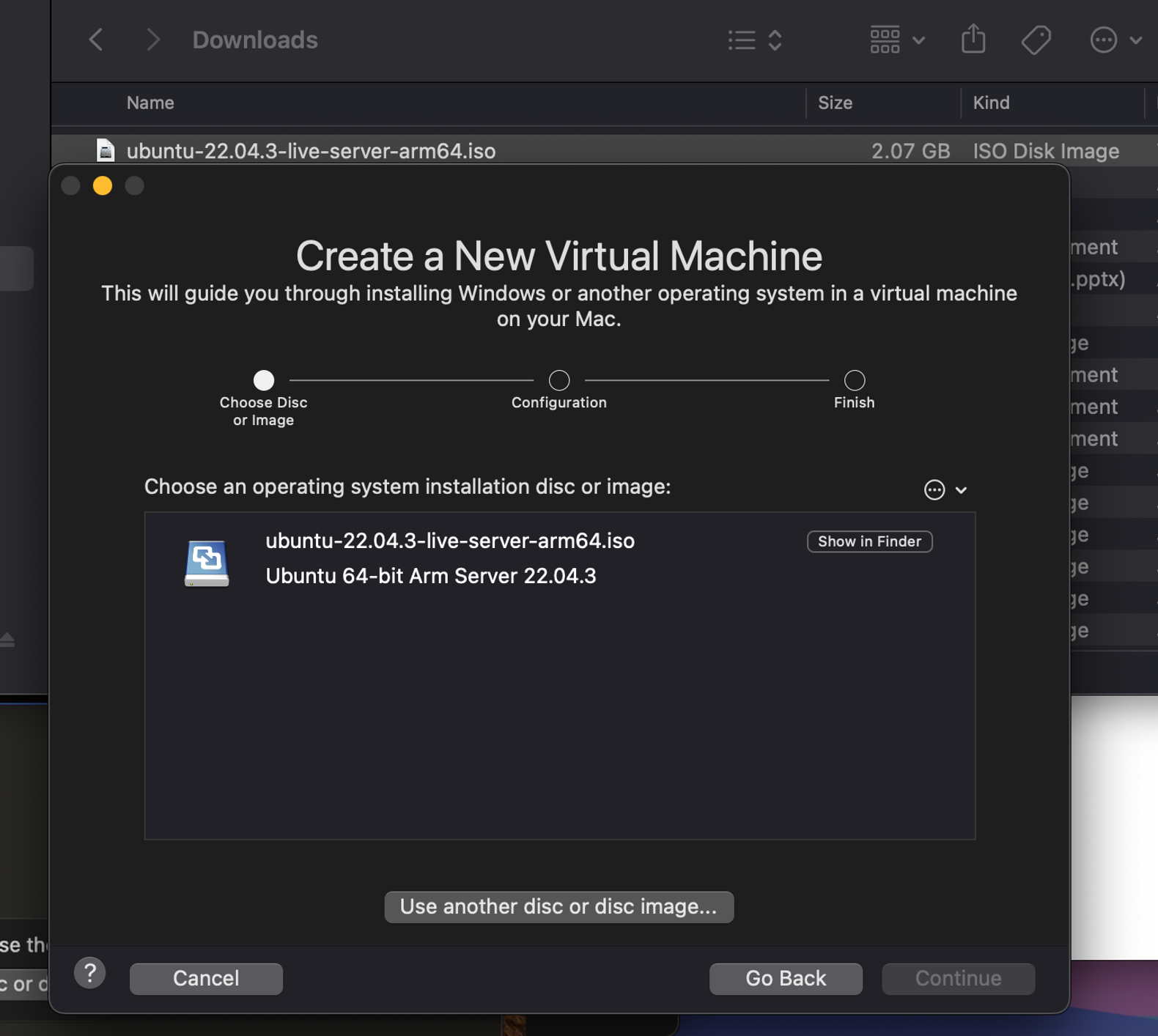
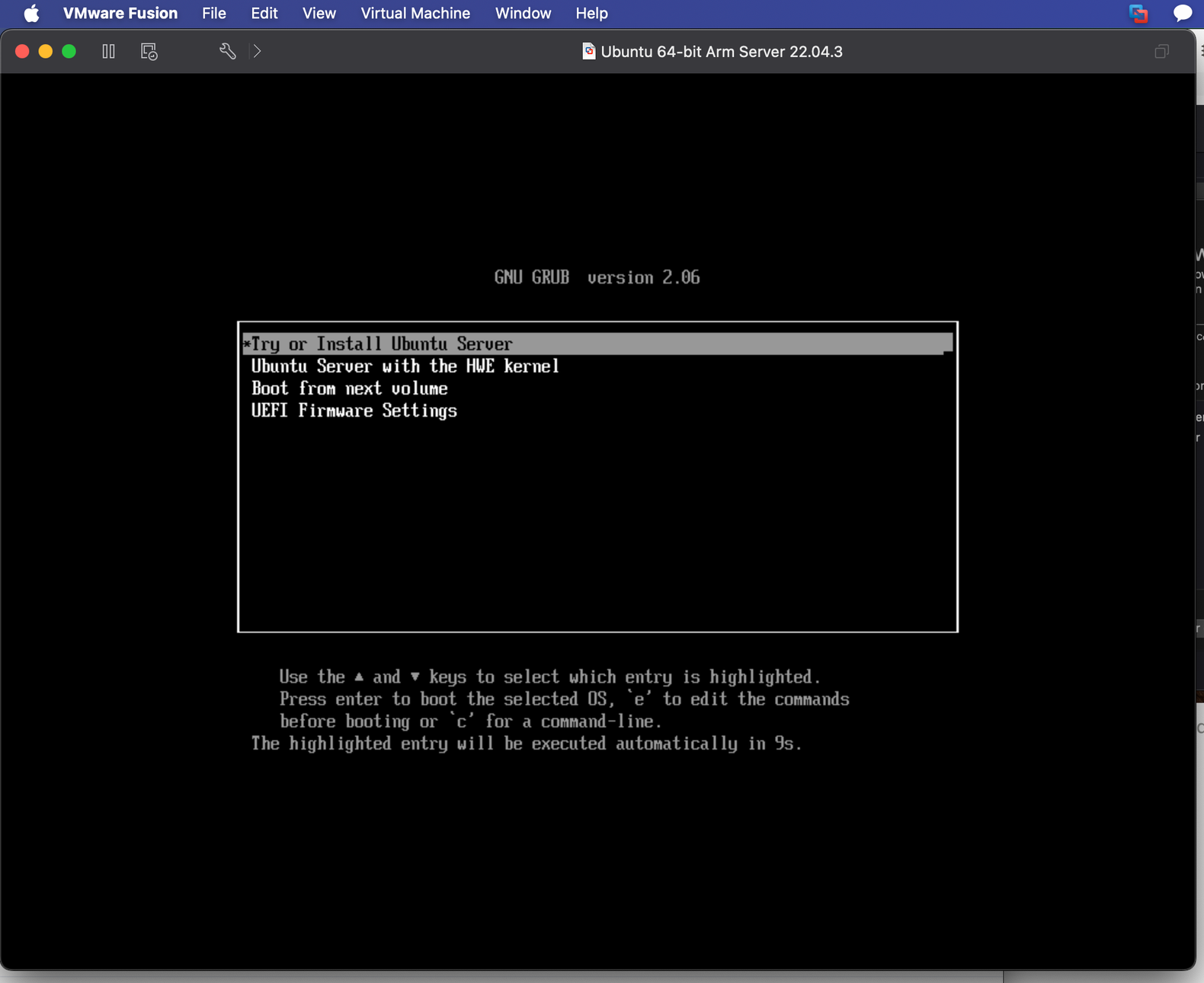
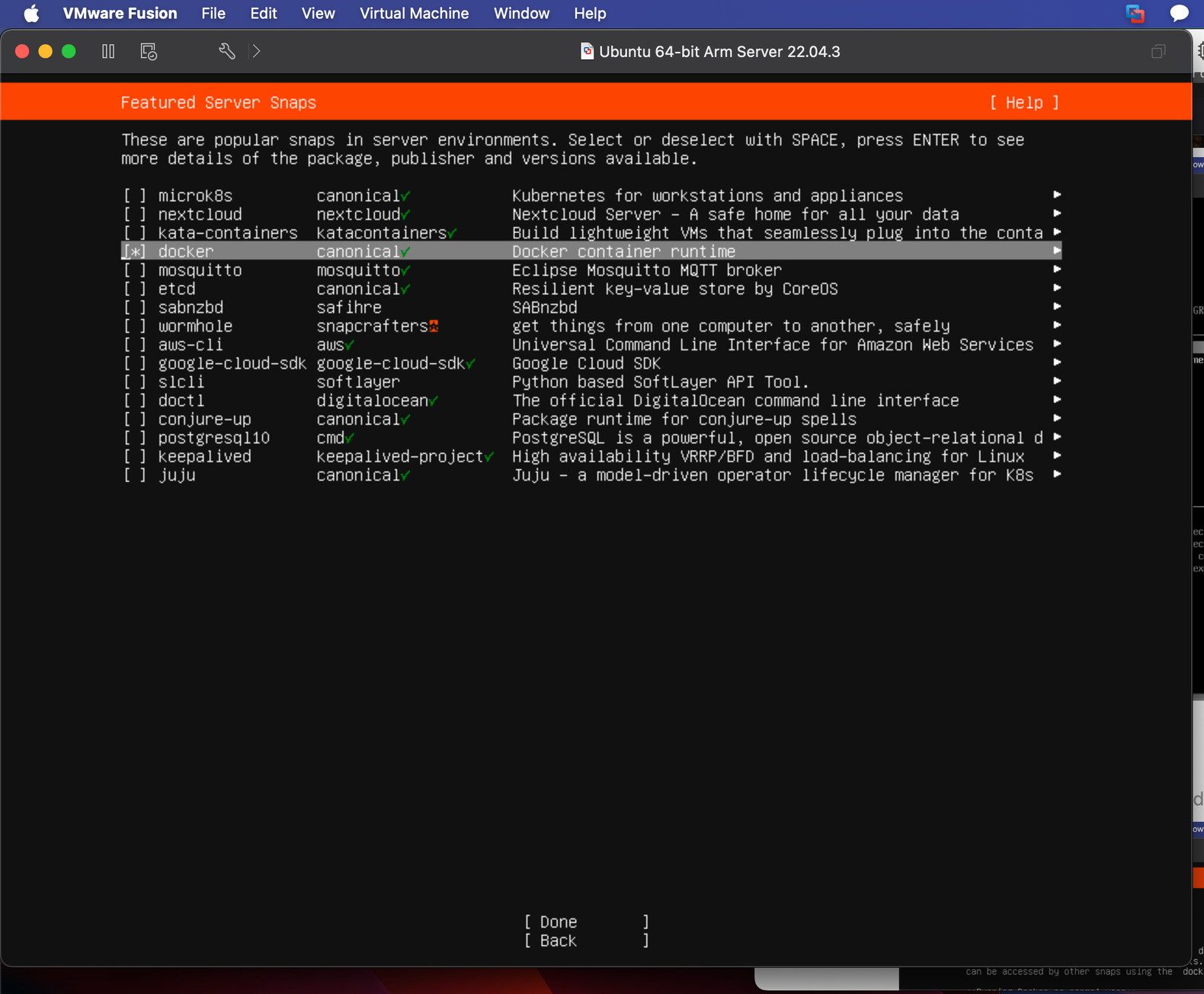
↳ Featured Server Snaps: docker 선택 → stable 선택
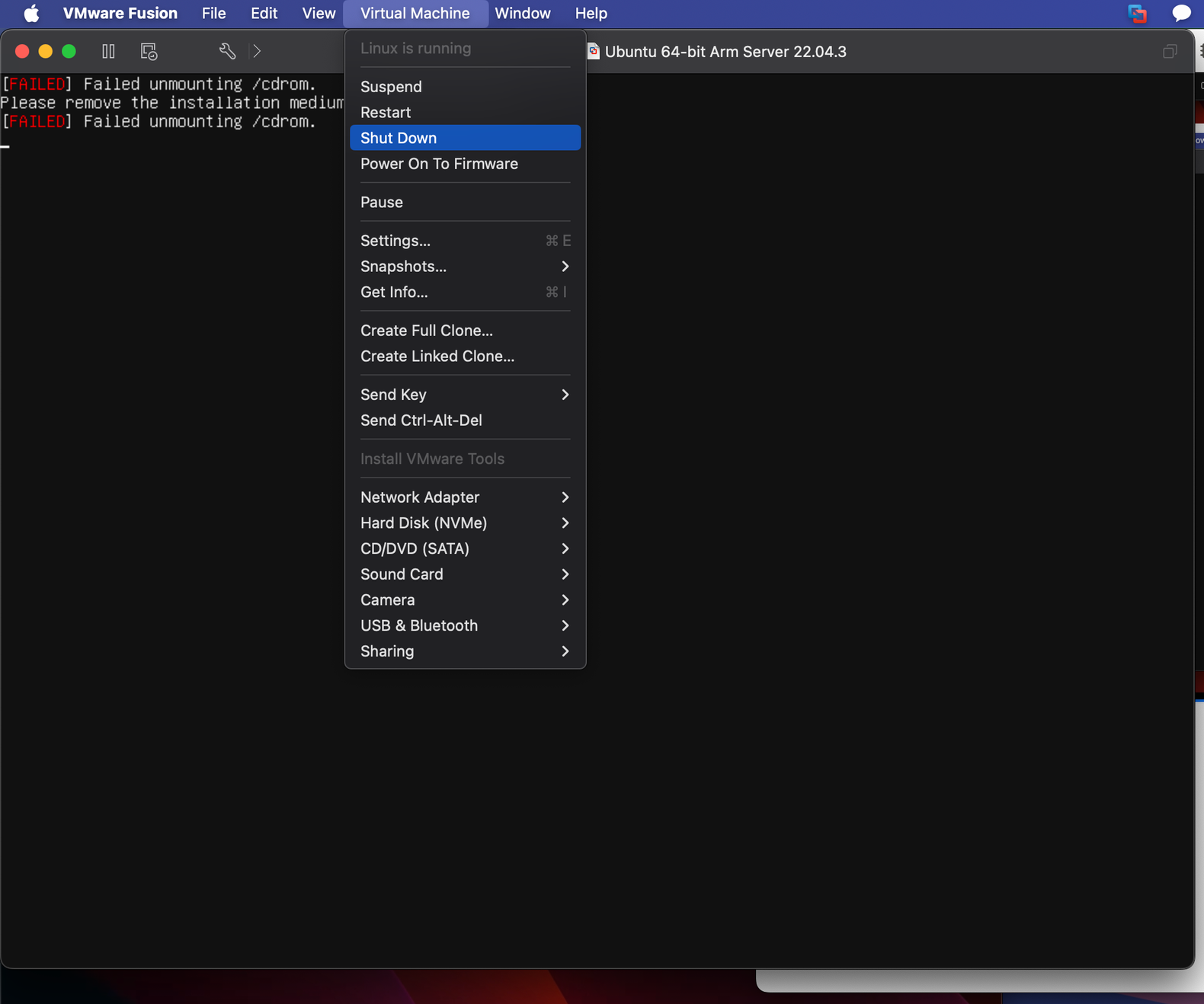
↳ Shut Down 후에 → DVD가 아닌 Hard Disk로 부팅하도록 바꿔주기
🔧 → 💿 Connect CD/DVD Drive → 체크박스 해제
다시 부팅(큰 화살표 누르기)
설정했던 user로 로그인
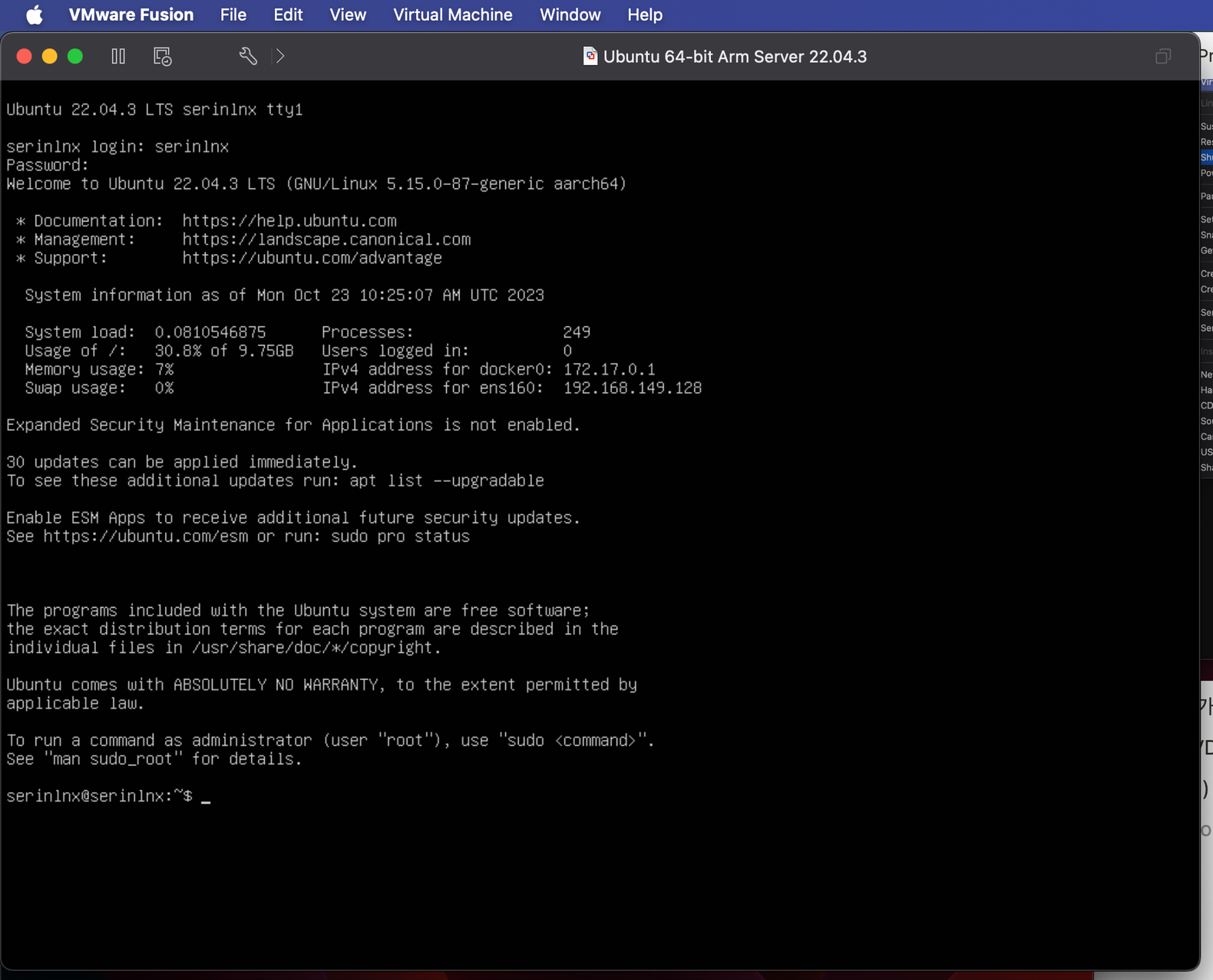
이제 관리자 권한으로 명령어 실행 가능
→ sudo 와 함께 사용해야 함 (superuser의 권한을 가지고 명령이 실행됨)
GUI 설치
sudo apt update && apt upgrade
apt : 새로운 도구를 설치하는 우분투 명령어
Desktop 설치 (GNOM)
sudo apt install ubuntu-desktop
Desktop Manager 설치 (lightdm)
sudo apt install lightdm
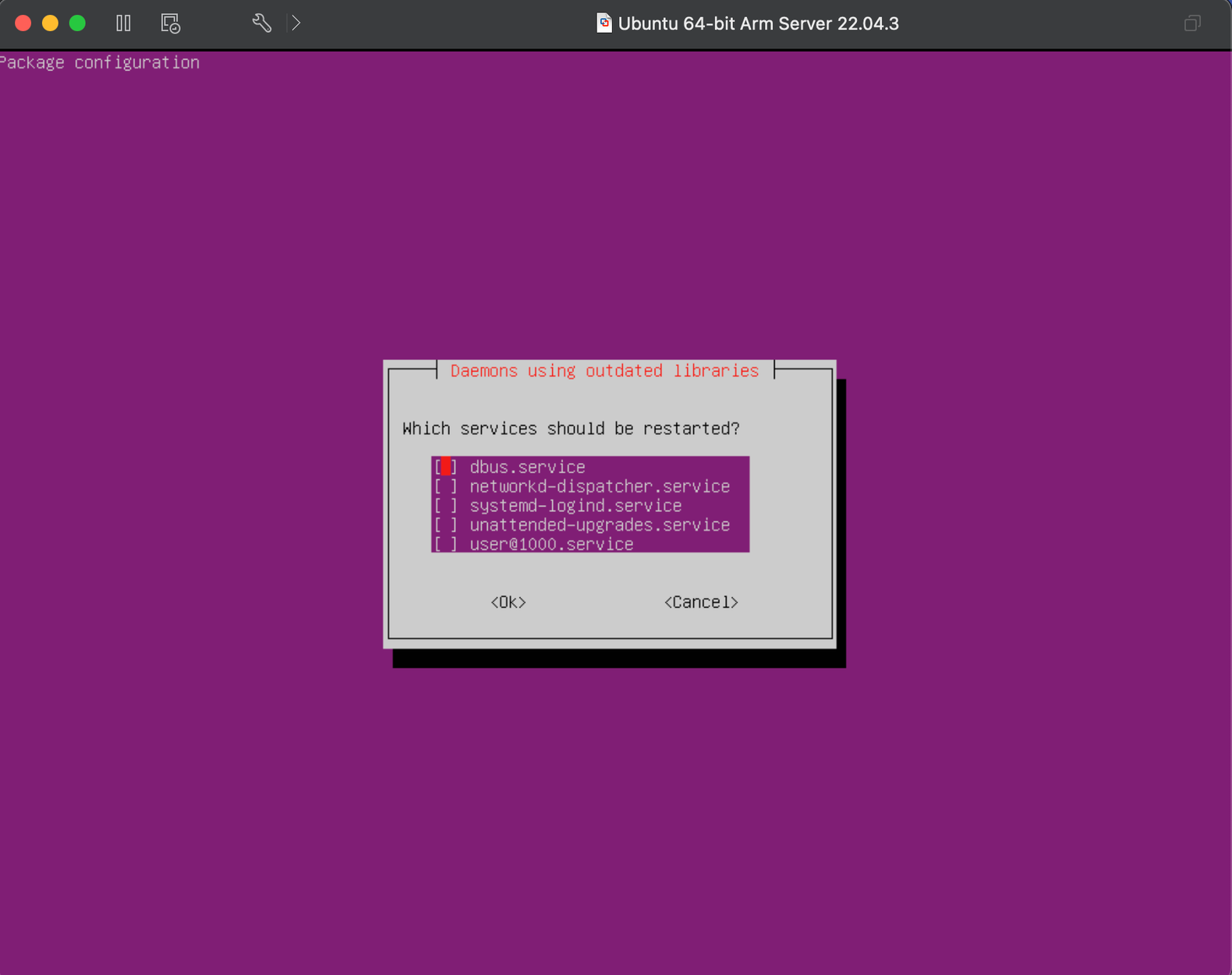
Daemons using outdated libraries
Which services should be restarted?
이 화면은 어떤걸 선택해야 할지 몰라 그냥 Ok를 했더니 실행이 안돼서
sudo apt-get purge lightdm로 lightdm을 삭제하고 다시 설치했다.
다시 설치했더니 위 화면이 똑같이 다시 나왔고, Cancel을 선택했더니 넘어갔다.
등록된 서비스 시작
sudo service lightdm start
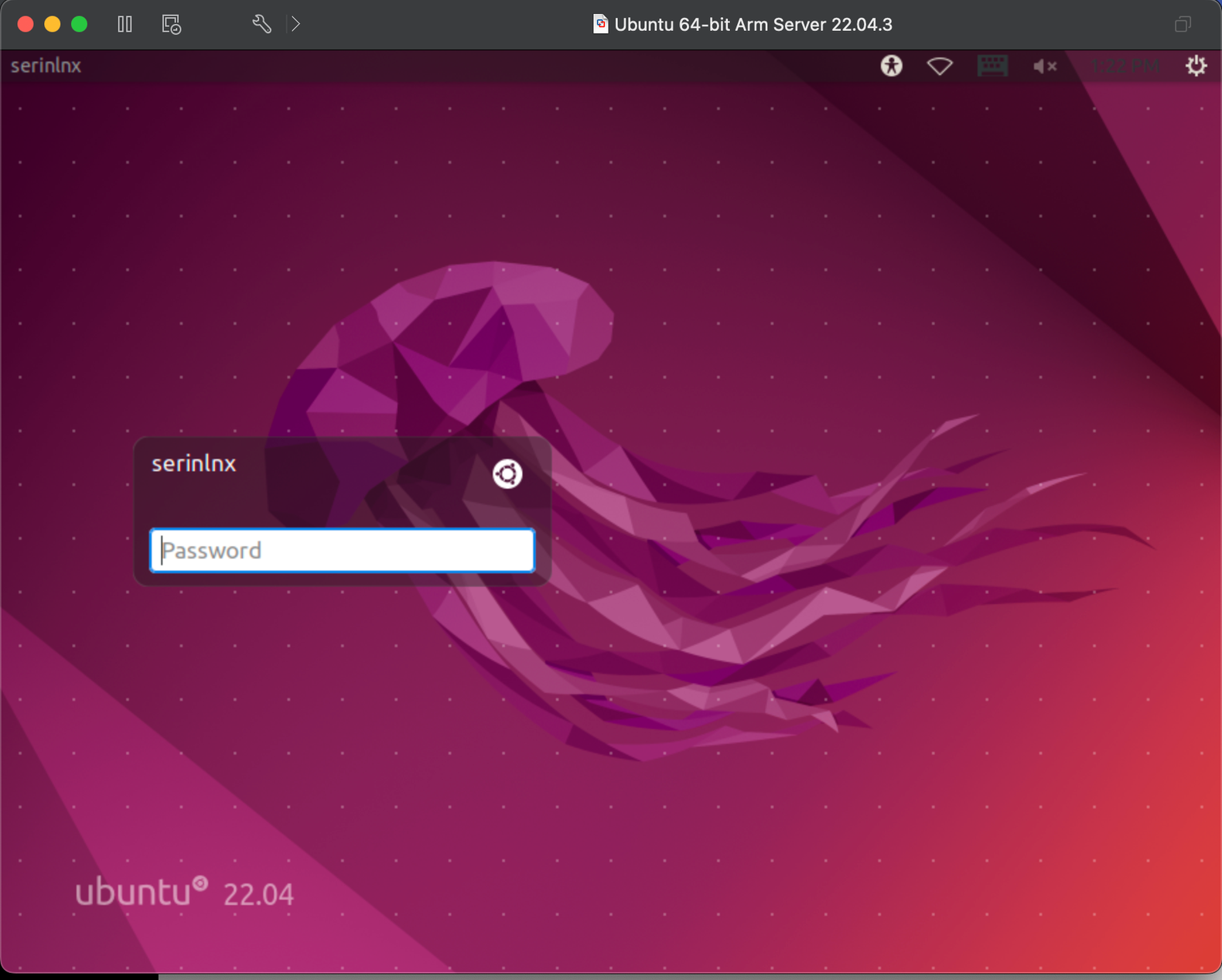
Login → ⌽ 버튼 → Power Off
그리고 나서 재부팅 해보고 저 화면이 다시 뜨는지 확인하기
